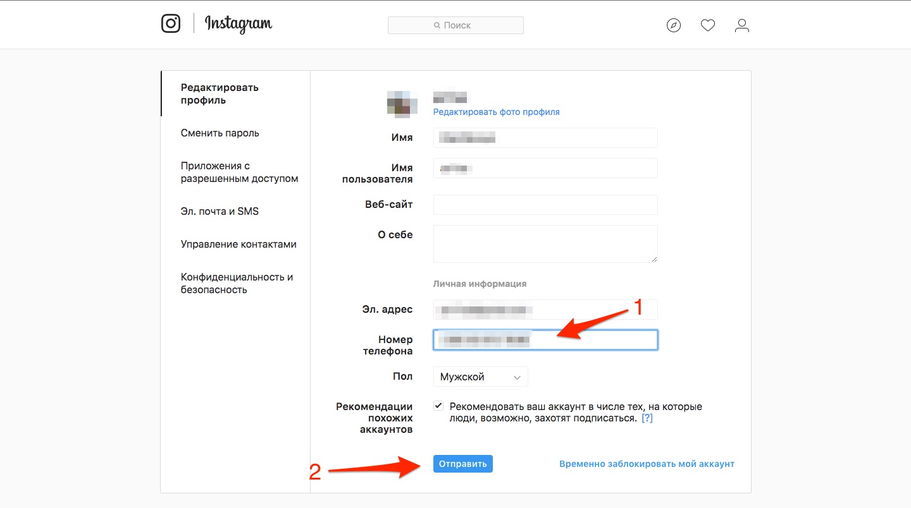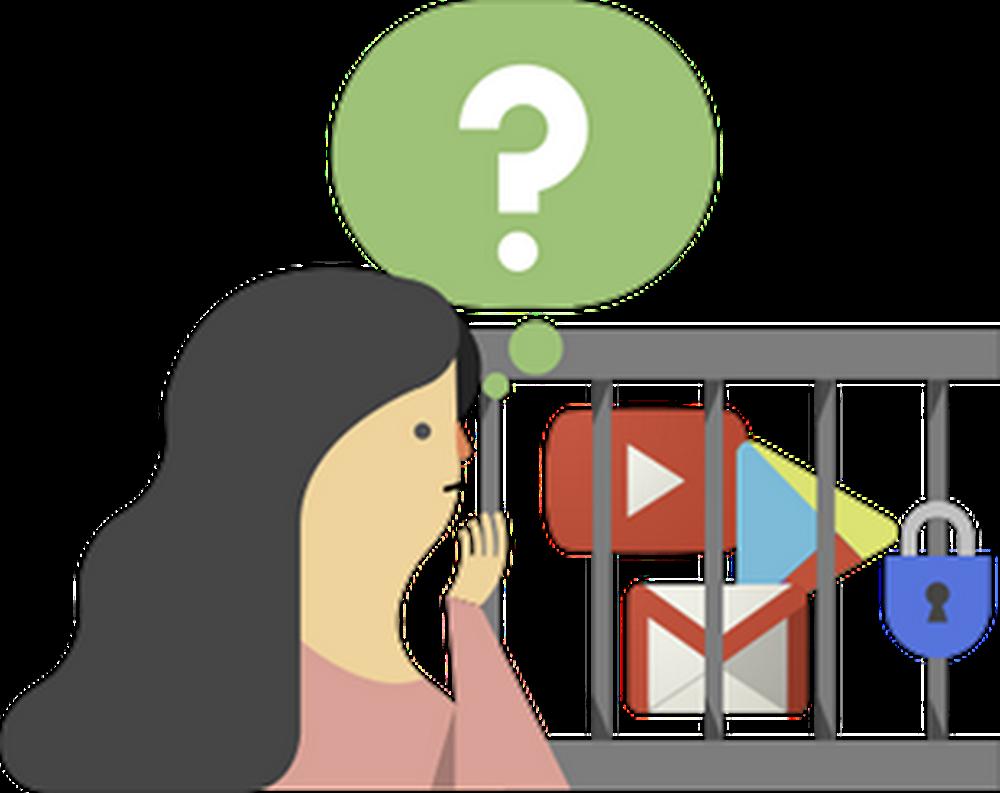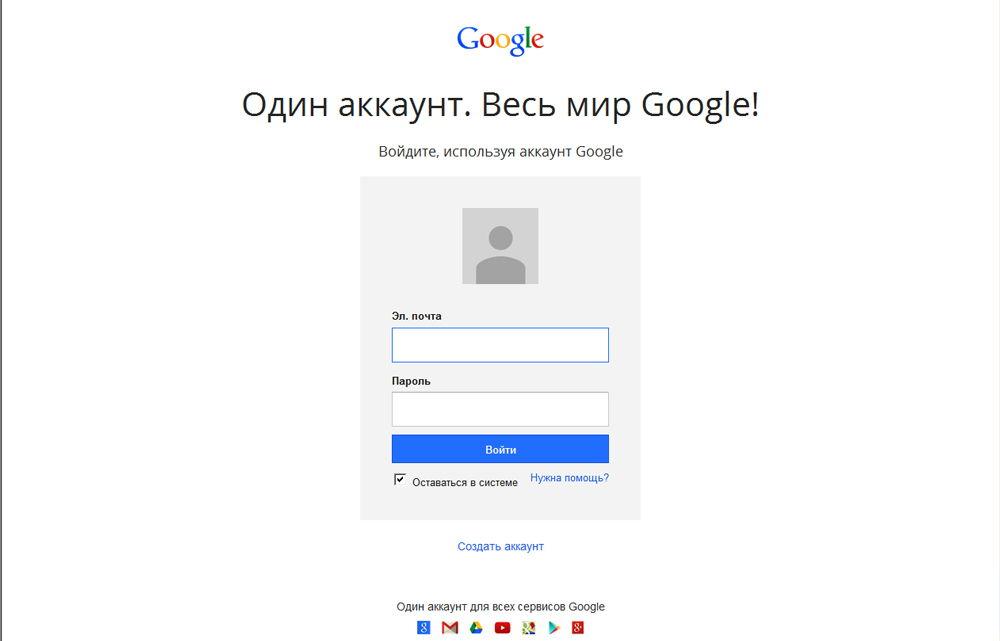Аккаунт инстаграм
Содержание:
- Частичная прошивка с SP Flash Tool
- Нейтральные отзывы
- Восстановление с телефона
- Балансир для пропеллеров
- Доступ к удаленному аккаунту
- Рефлекторная дуга в биологии виды, схема строения, примеры
- Видео-инструкция
- В Spotify тоже появятся сторис. Зачем это надо?
- Зачем нужно удалять аккаунт в Гугл
- Забыли логин и пароль
- Шаг 2. Проверьте действия во взломанном аккаунте Google и помогите защитить его
- Навигация по статье:
- Синхронизация после смены пароля
- Как отвязать телефон и почту от аккаунта Гугл
- Выполняем сброс настроек аккаунта Google
- Поэтапное восстановление пароля
- Забыли пароль
- Удалил аккаунт Гугл как восстановить его: пошаговая инструкция
- Официальный способ
- Как восстановить временно заблокированный аккаунт в Инстаграм
- Что делать, если нет прикрепленного номера или почты
- Как восстановить аккаунт Google
- James Davis
- По старому паролю
- Как восстановить учетную запись в Google
- Вариант № 6: Синхронизация аккаунта с телефоном после смены пароля
- В заключение
Частичная прошивка с SP Flash Tool
Если обойти запрос на подтверждение Гугл-аккаунта очень нужно и ни один из ранее приведённых вариантов не помогает, стоит попробовать прошить телефон, предварительно отредактировав scatter-файл. В результате пользователь с большой вероятностью потеряет ранее сохранённые на устройстве данные, зато получит «чистое» устройство.
Владельцу смартфона на ОС Андроид понадобится:
Скачать и распаковать универсальную программу для прошивки SP Flash Tool (скачать — flash-tool.ru) в любой удобный каталог на жёстком диске — так, чтобы был доступен исполняемый файл flash_tool.exe.
Скачать и распаковать прошивку для своей модели смартфона на Андроиде, перейти в каталог target_bin.
И открыть в нём scatter-файл, имеющий расширение TXT. В примере искомый документ называется MT6582_Android_scatter.txt; на практике пользователю нужно ориентироваться на указанное ключевое слово.
Для работы с документом, содержащим ряды данных, гораздо удобнее будет использовать не стандартный «Блокнот», а встроенную утилиту Windows — WordPad — или любое стороннее приложение, разрешающее построчный просмотр информации, например Notepad ++.
Вызвать строку поиска, ввести в ней frp и нажать на кнопку «Найти далее».
В столбце, содержащем строку partition_name: frp.
Для строки linear_start_addr указать значение 0x4fa0000.
А для строки partition_size — 0x10000. Закрыть файл, подтвердив внесённые коррективы.
Запустить flash_tool.exe и напротив строки Scatter-Loading File нажать на кнопку Scatter-Loading (в новых версиях — Choose).
Выбрать только что отредактированный файл.
И кликнуть по кнопке Format.
Переключиться в режим Manual Format.
И ввести в верхнем и нижнем текстовых полях те же значения: 0x4fa0000 и 0x10000 соответственно. Нажать «ОК».
Форматирование начнётся автоматически; по завершении владелец получит смартфон на Андроиде с полностью очищенной историей FRP — а значит, просьбу о подтверждении аккаунта Google успешно удалось обойти.
Нейтральные отзывы
Восстановление с телефона
Если вы удалили аккаунт Гугл на телефоне, тогда давайте рассмотрим, как восстановить его с вашего смартфона. Разумеется, все можно сделать по описанному выше способу, используя компьютер. Потом просто на телефоне или планшете зайдите в любой сервис от Google: Гугл Плей Маркет, Gmail, Диск, и введите логин и пароль от восстановленного, ранее удаленного аккаунта.
Потом нужно ввести адрес того, который был удален. В поле для пароля можете набрать какие угодно символы. Жмите на стрелку, указывающую вправо.
Соглашаемся со всеми условиями, нажав на «ОК».
Откроется вот такое окно. В нем будет указан адрес страницы, на которую нужно перейти для восстановления данных. Запомните его или запишите. Это окно можно закрыть – жмите «Пропустить».
Теперь заходите в браузер на телефоне, например, это может быть Chrome. В адресную строку вводите указанный адрес и переходите по нему.
У меня страница по тому адресу, что посоветовали, была не найдена. Если у вас так же, тогда в строку адреса введите: accounts.google.com/signin/recovery и нажмите ввод на клавиатуре.
Должна появится страница для восстановления аккаунта. Вводим в поле удаленную электронную почту и жмем «Далее».
Здесь все шаги будут очень похожи на те, что я описывала в первом пункте. Система определит, что профиль удален и предложит его восстановить. Нажимайте на соответствующую ссылку.
Укажите пароль от него и жмите «Далее». Я здесь, как и в прошлый раз, использовала не точную комбинацию символов.
Прописываем полностью в пустом поле номер телефона, который предложат использовать, и отправляем на него сообщение.
Введите код, что придет в SMS, и нажимайте «Далее».
Если все правильно, тогда появится окошко сброса старого пароля. Придумывайте новую комбинацию и подтверждайте ее. Затем жмите «Изменить пароль».
Поздравляю, все готово и доступ к профилю снова открыт.
Вот такими несложными действиями у вас получится восстановить удаленный аккаунт Гугл на телефоне с Андроид или на компьютере. Главное попасть в отведенный период и правильно отвечать на все предложенные вопросы. Удачи вам!
Балансир для пропеллеров
Доступ к удаленному аккаунту
Аккаунт Гугл можно удалить. При этом, полное его удаление происходит только спустя неделю после того, как вы это запросили.
По истечению недели вы уже не сможете восстановить к нему доступ в любом случае, так как его не существует, но если неделя еще не прошла, вы можете попытаться это сделать.
Эту методику можно считать некоторой системой обмана Гугла.
Вам необходимо перейти на стартовую страницу сайта и нажать на кнопку Войти в верхнем правом углу главной страницы.
После этого откроется форма ввода данных для авторизации – введите в ней данные удаленного аккаунта, а если вы их не помните, то воспользуйтесь системами восстановления, описанными выше.
Рис. 37 Запрос входа
Выполнив вход, вы автоматически восстановите доступ к аккаунту, так как окончательно удален он еще не был. После этого вы сможете пользоваться им как обычно, но лучше предварительно сменить пароль и указать новые данные для восстановления.
Рис. 38 Успешное восстановление
Рефлекторная дуга в биологии виды, схема строения, примеры
Видео-инструкция
В Spotify тоже появятся сторис. Зачем это надо?
Артем Сутягин
0
30.11.2020
Зачем нужно удалять аккаунт в Гугл
Существуют разные случаи, в которых аккаунт приходится удалить. Самые частные случаи:
- Пользователь забыл пароль, а восстановить страницу с помощью номера телефона не имеется возможности;
- Пользователь передал свое устройство другому человеку, которому нужно создать новую и отличную страницу от предыдущей;
- Системная ошибка вызвала сбой сервиса и теперь войти в нее не предоставляется возможным;
- Взлом.
Все это так или иначе обязывает удалить старый аккаунт и создать новый. Все действия с удалением страницы происходят в настройках телефона, так как Google базируется на Андроид ОС.
Забыли логин и пароль
Ну и последним рассмотрим, что делать, если вообще ничего не помните, и можно ли восстановить логин и пароль от аккаунта Гугл. Для этого на самом первом шаге входа выберите «Забыли адрес эл. почты?».
Дальше попробуйте ввести свой номер, при условии, что вы его давно не меняли и он был записан в профиль как резервный. Также попробуйте указать все адреса почтовых ящиков, которые у вас есть (по очереди. разумеется). Возможно, один из них у вас указан в профиле в качестве резервного. Жмите «Далее».
Если угадаете, придет сообщение на почту или телефон с кодом. Введите его и меняйте пароль.
Вспомните, какие были указаны имя и фамилия. Они могут быть настоящими, это может быть прозвище – перепробуйте все возможные варианты
Обратите внимание, здесь имеет значение каждая буква. Например, Оля и Ольга – это разные варианты
Если вспомните, то снова получите доступ, если нет – появится сообщение: «Такого аккаунта Google не существует».
Если вы все перепробовали и ничего не вышло, то можете воспользоваться нашей инструкцией и создать новый аккаунт Гугл с телефона или ПК.
А на этом я буду заканчивать. Четко следуйте инструкции и отвечайте максимально правильно на вопросы и восстановить пароль от Google аккаунта получится за пару шагов. Когда зайдете в профиль, рекомендую сразу указать в нем резервный номер телефона и почту – это для того, чтобы при следующей похожей ситуации, все прошло проще и быстрее. Также не забудьте записать пароль в надежное место.
Шаг 2. Проверьте действия во взломанном аккаунте Google и помогите защитить его
Как посмотреть действия в аккаунте
- Откройте страницу Аккаунт Google.
- На панели навигации слева выберите Безопасность.
- В разделе Недавние действия, связанные с безопасностью аккаунта нажмите Показать события безопасности.
- Проверьте, не было ли подозрительных действий в аккаунте.
- Если вы обнаружили действия, которых не совершали, нажмите Нет, это не я. Следуйте инструкциям на экране, чтобы защитить аккаунт.
- Если действия совершили вы, нажмите Да. Если вам всё ещё кажется, что кто-то использует ваш аккаунт, .
Как проверить, на каких устройствах выполнен вход
- Откройте страницу Аккаунт Google.
- На панели навигации слева выберите Безопасность.
- На панели Ваши устройства нажмите Управление устройствами.
-
Проверьте список устройств.
- Если вы обнаружили незнакомое устройство, нажмите Не узнаёте устройство? и следуйте инструкциям на экране, чтобы защитить аккаунт.
- Если все устройства вам знакомы, но вам всё ещё кажется, что кто-то использует ваш аккаунт, .
Навигация по статье:
Синхронизация после смены пароля
Синхронизация после входа в систему включается автоматически. Если это не так, зайдите в «Настройки – Аккаунты – Google» и поставьте переключатели во включённое положение. Далее заходим в меню с тремя точками и на всякий случай запускаем синхронизацию вручную.
А чтобы не забыть данные для восстановленного аккаунта, запишите их на какой-нибудь надёжный носитель и оставьте его в надёжном месте – например, в домашнем сейфе.
Автор
Несколько лет работал в салонах сотовой связи двух крупных операторов. Хорошо разбираюсь в тарифах и вижу все подводные камни. Люблю гаджеты, особенно на Android.
Как отвязать телефон и почту от аккаунта Гугл
Если вы хотите убрать свое устройство из Play Маркет есть 2 способа, как это сделать:
- С компьютера. Зайти на сам сервис и нажать на шестеренку. Перед вами появятся все привязанные смартфоны с дополнительной информацией. Чтобы отвязать устройство, просто уберите галочку с выбранных моделей.
- С телефона. Войдите в Play Маркет. В поисковой строке выберите меню слева (3 горизонтальные линии) > Аккаунт > Изменить контактный адрес электронной почты.
Также вы можете удалить свою электронную почту. Стоит учитывать, что при этом вы удалите и потеряете доступ к своим сообщениям и перепискам. Иногда там может храниться очень важная информация. Поэтому не забудьте заранее сохранить всю нужную информацию. Чтобы удалить почту, зайдите на главную страницу профиля и зайдите в раздел “Данные и персонализация”. В появившемся списке выберите “Удаление сервиса или аккаунта”. Далее система предложит вам список сервисов, которые можно удалить.
Выполняем сброс настроек аккаунта Google
Чтобы сбросить настройки аккаунта, необходимо:
- Вставьте в смартфон сим-карту, запустите устройство и зайдите в настройки.
- Зайдите в учётные записи, найдите аккаунт Google.
- Позвоните на заблокированный телефон с другого, примите звонок и зажмите центральную клавишу.
- Дождитесь возникновения поисковой строки и с её помощью перейдите в настройки. Завершите принятый ранее вызов.
- Сбросьте данные в гугл аккаунте.
- Нажмите клавишу возвращения, перейдите в раздел восстановления и сброса.
- Снимите все галочки и проведите сброс настроек Google.
- Сделайте полный сброс данных на устройстве.
После перезагрузки смартфон должен заработать. Этот вариант может не сработать на некоторых устройствах.
Поэтапное восстановление пароля
В основном, именно пароль от учетной записи «Гугл» забывается в первую очередь. Для разрешения вопроса придуман специализированный сервис Google Accounts Recovery. Чтобы им воспользоваться, следует выполнить следующие действия:
- Сначала нужно зайти на google.com/accounts/recovery/.
- Потом указать проблему — «Не могу вспомнить пароль».
- Сразу же появится предложение указать почту от вашей учетной записи, причем это может быть любая почта.
- В следующем окне нужно будет указать пароль, который вы помните, к примеру, от старого аккаунта. Наверняка это будет трудно сделать, что и следует выделить, кликнув на кнопку под формой.
- Если к аккаунту прикреплен телефонный номер, то позже вы сможете получить сообщение с кодом подтверждения. Но использовать нужно именно привязанный номер. Если возможности воспользоваться этим телефоном нет, укажите это на странице восстановления в Google Account Recovery.
- Затем появится возможность воспользоваться уже иным телефон с определенным номером. На него может быть отправлено сообщение с кодом или произведен звонок.
- Если старая сим-карта отсутствует, укажите, что возможности воспользоваться устройством нет.
- На этом этапе сервис направляет человека на страницу для ввода другой почты, на которую поступит сообщение с ссылкой для смены пароля от учетной записи.
Это самая простая инструкция, что делать в случае, если вы забыли пароль. Google Accounts Recovery может помочь в этом случае очень быстро.
Забыли пароль
Не можете вспомнить пароль? Это распространенная проблема. Администрация сервиса предусмотрела варианты решений для подобных случаев. Достаточно перейти на страницу восстановления. Введите почтовый ящик или номер телефона, привязанный к профилю и нажмите «Далее».
Далее укажите один из паролей, который когда-либо устанавливался на вход в аккаунт, либо выберите «Другой способ».
Система попросит ответить на некоторые вопросы, с помощью которых сервис убедиться, что вы пытаетесь восстановить именно свой профиль, а не чужой. Просто следуйте инструкции, предлагаемой системой.
Удалил аккаунт Гугл как восстановить его: пошаговая инструкция
Корпорация оставляет своим клиентам функцию удаления аккаунта, но есть время, в течение которого допускается отмена действия. Это реально сделать в течение 20-ти дней с момента окончания процедуры. Именно в этот период команда техподдержки хранит сведения на сервере и может отменить стирание. Узнать о том, что аккаунт удален, можно по соответствующему сообщению, которое появляется при попытке входа.
Если пользователь не производил удаления, значит это было сделано как-либо иначе, к примеру:
- учетная запись блокировалась по причине рассылки спама, но поскольку пользователь не входил в систему, ее окончательно удалили;
- вместо аккаунта в одном сервисе был удален общий;
- запись принадлежала иному человеку, который инициировал удаление.
При недавнем удалении можно попробовать восстановить учетку, сделать это можно на соответствующей странице. Ссылку на нее можно найти в форме, которая высвечивается при попытке авторизации в удаленном аккаунте. Дальнейший процесс можно разделить на этапы:
- Система предложит подтвердить запрос в приложении Gmail, в зависимости от того, какую ОС на гаджете использует владелец.
- Может потребоваться введение имени и фамилии, введенных в аккаунте.
- Указывается защитная комбинация, которая использовалась перед стиранием.
- На телефон направляется подтверждение, это может быть сделано в виде сообщения или звонка.
- При удачном восстановлении система предложит ввести новый пароль и даст доступ к аккаунту.
Для лучшего результата следует постараться проводить восстановление в том месте, где обычно используется аккаунт. Привычный для Google IP-адрес или местоположение могут быть решающими для безопасности и шансов на возобновление учетной записи будет больше.
Если срок восстановления истек, либо пользователь не может подтвердить принадлежность ему аккаунта, процедура возобновления будет безуспешной. Кроме того, если имя пользователя за время удаления было назначено другому человеку или выбрано в качестве идентификатора группы, система безопасности также откажет в восстановлении. Даже если речь идет о канале автора, при отказе придется создать ютуб канал с нуля .
Когда речь идет о семейной группе, объединяющей нескольких пользователей, в том числе и детей, аккаунт несовершеннолетнего можно восстановить, используя права суперадминистратора одного из родителей. Гугл указывает, что это допускается, если учетную запись создавал именно родитель, а самому ребенку еще нет 13-ти лет. Процедура восстановления достаточно простая:
- Войти в аккаунт Google с правами суперадминистратора (то есть, авторизовавшись как родителю).
- Открыть страницу семейной группы.
- В меню нажать на пункт восстановления детского аккаунта, представляющий собой соответствующую кнопку.
- После выбора учетка станет доступна.
Официальный способ
Если подтверждение аккаунта Google требует телефон, подаренный или купленный с рук, самый простой способ убрать навязчивые сообщения и зарегистрировать на устройстве свой профиль — связаться с дарителем или продавцом и попросить его ввести или прислать логин и пароль. Введя их в окошке первичных настроек, пользователь сможет затем перейти в «Настройки» и удалить Гугл-аккаунт прежнего владельца, после чего привязать свой — это проще, чем отключить оптимизацию приложений при включении Андроида.
Если же телефон свой и после неправильно проведённого сброса отказывается принимать учётные данные, стоит, убедившись, что они введены верно, перейти к другим, перечисленным ниже способам.
Кроме того, пользователь может отнести устройство в сервисный центр и доверить дело специалистам — однако обойти подтверждение Гугл-аккаунта не сложнее, чем очистить кеш в телефоне, и, чтобы не терять время, лучше выполнить описанные манипуляции своими силами.
Как восстановить временно заблокированный аккаунт в Инстаграм
Если вы нарушили правила этой социальной сети, но, к примеру, это было впервые или само нарушение незначительно, то бан будет временным. Как правило, временная блокировка может быть применена за превышение лимитов или накрутку лайков, комментариев, подписчиков. Также профиль могут заблокировать, если администрация посчитает, что он оказался в руках злоумышленников. В этом случае восстановить доступ будет несложно, а для этого нужно сделать следующее:
- Если при открытии приложения Instagram и попытке входа вы увидите системное сообщение о блокировке аккаунта, то перейдите в раздел «Помощь» и составьте письмо в support. В целом, в разделе технической поддержки очень детальные инструкции, следуя которым вы сможете с легкостью связаться с администрацией и объяснить, что вы хотите получить обратно доступ к своему аккаунту.
- Вам будет нужно заполнить стандартную форму обращения и указать контактные данные, выбрать тип восстанавливаемого профиля (личный или коммерческий), подтвердить, что его владельцев являетесь именно вы.
- Далее, вам будет предложено указать свое мнение на тему того, по какой причине профиль был заблокирован. Ссылайтесь на взлом аккаунта. Так вам будет проще вернуть доступ.
- Заполните оставшиеся формы, в которых необходимо указать личные данные, доказывающее вашу причастность к странице.
- Отправьте составленную заявку модераторам и ожидайте ее рассмотрения.
Что делать, если нет прикрепленного номера или почты
Если контактных данных нет, все же можно попробовать восстановить доступ, правда, это будет несколько сложнее. Последовательность:
- При входе в аккаунт жмут «Я не помню пароль», после чего открывается особая форма.
- Там отвечают на вопросы об использовании аккаунта. Это необходимая процедура, так как Гугл просто так не будет никому отдавать чужую учетную запись, пока не убедится, что она принадлежит тому, кто ее пытается восстановить.
- Вводят информацию о дате создания аккаунта, дате последнего входа. Если точных данных нет, вводят приблизительные. Обязательно заполняются все поля.
Если ответы даны точно или хотя бы приблизительно, система распознает владельца, после чего на экране появится форма, где пользователь установит новый пароль.
Если владелец никак не может восстановить доступ, агенты поддержки могут запросить у него скан паспорта, чтобы удостовериться, что аккаунт принадлежит ему.
Как восстановить аккаунт Google
Если с вашим аккаунтом что-то случилось либо вы просто забыли пароль, то воспользуйтесь восстановлением. Для этого необходимо открыть окно с авторизацией и нажать там на кнопку “Забыли адрес эл. почты?” Сервис предложит вам указать номер телефона или электронную почту, на которые была зарегистрирована учетная запись. После этого вам потребуется указать свое имя и фамилию.
На выбранную почту или телефон придет специальный код. Введите его на странице восстановления. После этого вас попросят снова ввести пароль. Так как последний пароль утерян вы можете попытаться вспомнить любой из предыдущих. Чем новее будет пароль, тем быстрее вы сможете восстановить ваш аккаунт.
Не знаете ни одного предыдущего пароля? Тогда отправьте смс с кодом еще раз. С помощью него вы сможете создать новый пароль. Желательно сделать его сложным, но запоминающимся для вас. Также не помешает правильное указание своего имени, секретного вопроса, дополнительной почты и прочей информации.
</index>
Аккаунт Google предоставляет вам доступ ко всем сервисам Гугл, включая Gmail, YouTube, Google+, Диск и т.д. Но что, если вы не хотите больше пользоваться сервисами Гугл? Как удалить аккаунт Гугл на всегда? Да, есть возможность навсегда и полностью удалить аккаунт Google.
Прежде чем приступить к удалению аккаунта Google, имейте в виду, что все данные хранящиеся там также удаляться. Я не знаю вашу причину покончить с гуглом, возможно это просто второй аккаунт, который давно не используется или другая причина. В любом случае удалить ненужный аккаунт Google совсем не трудно, ниже вы найдет пошаговую инструкцию.
James Davis
По старому паролю
Открывайте браузер Chrome (или тот, которым обычно пользуйтесь) на компьютере и на главной странице Гугл поиска нажимайте кнопку «Войти» для входа в аккаунт.
Потом введите логин – это или номер телефона, или адрес почты. Жмите «Далее».
Вот на следующем шаге и возникает заминка. Здесь нужно нажать «Забыли пароль?» для его сброса.
Если вы недавно меняли данную комбинацию на другую, то просто введите в предложенное поле старый набор символов и кликайте кнопку «Далее». Этот способ актуален, если вы не так давно его сменили – новый еще не запомнили, а вот старый еще помните.
Теперь система должна убедиться, что это действительно вы. На ваше устройство будет отправлено уведомление. Если ничего не пришло, или вы не то нажали, выберите «Отправить еще раз».
В присланном уведомлении нажмите кнопку «Да».
Старый пароль будет сброшен, и появится окно, где нужно ввести новый набор символов и подтвердить его. Дальше нажимайте «Изменить». Теперь можете заходить в свой профиль.
Как восстановить учетную запись в Google
Восстановить учетную запись действительно возможно, если пользователь во время удаления не поставил стрелочку с удалением без дальнейшего восстановления. Удаленным аккаунтом можно начать заново пользоваться. Для этого необходимо:
- Открыть страницу Гугл и нажать на кнопку «Восстановление аккаунта»;
- Система предложит некоторый ряд проблем, с которыми может столкнуться пользователь при восстановлении системы. Самый лучший вариант – выбрать «Возникновение проблем при входе»;
- Система выдаст конкретную инструкцию, которой пользователь должен следовать.
Восстановить аккаунт гораздо проще, нежели удалить. Система продумала несколько вариантов проверки достоверности пользователя, начиная с номера телефона, заканчивая именем близкого друга.
Перехитрить систему после сброса настроек достаточно сложно, но возможно. Выбрав для себя способ, пользователь может легко восстановить свой аккаунт или удалить его после.
Вариант № 6: Синхронизация аккаунта с телефоном после смены пароля
Как создать почту на gmail: Полная инструкция 2018 года
После синхронизации придумайте надежный пароль
В наше время актуален вопрос присутствия почтового адреса на стационарном компьютере и в мобильном телефоне.
Сменив пароль на компьютере, синхронизируйте приложение на мобильном. Может быть, система сама запросит новый.
Если этого не случилось, зайдите в настройки телефона, остановите приложение вручную, а потом запустите его заново.
Бывает ситуация, когда забыла аккаунт гугл и не имеешь понятия, как восстановить контроль.
Для этого нужно, чтобы в настройках почты были указаны дополнительный почтовый ящик и номер телефона.
Стоит, также, записывать такие данные, как кодовое слово, день, когда страница была создана или, хотя бы, когда был произведен последний вход в систему.
Выводы
Электронная почта – это способ связи между людьми и континентами XXI столетия. Все чаще ей доверяется важнейшая информация, с ней связаны множество страничек и аккаунтов.
Поэтому не стоит пренебрегать безопасностью. И уж точно, необходимо потрудится при заполнении дополнительных разделов, которые отвечают за восстановления контроля.
Также, рекомендую посмотреть видео, что бы точно разобраться в тонкостях работы по восстановлению аккаунта
Как восстановить аккаунт Гугл (Google) если забыл пароль на телефоне
Как восстановить забытый аккаунт гугл (Google)? | ТОП-6 Самых действенных способов
10Оценка пользователя
Доступность изложения
10
Доступность для применения
10
Потраченное время
10
Экономия
10
|
В заключение
В данной статье мы рассмотрели, как восстановить аккаунт «Гугл». Если при регистрации на сайте этой корпорации вы не указали ни телефона, ни резервного адреса, при этом не помните, когда создавали пользовательский профиль и когда последний раз в нем были, восстановление будет сильно затруднено.
Поэтому нужно в обязательном порядке указывать о себе достоверные сведения и всегда иметь хотя бы один способ прозапас. При исчезновении и одного, и второго способов необходимо периодически обращаться к настройкам своего профиля. Для того, чтобы внести новую актуальную информацию. Это предотвратит потерю данных.